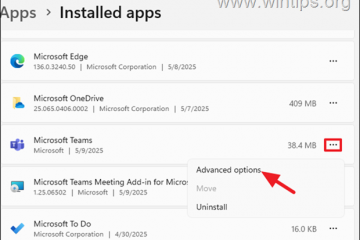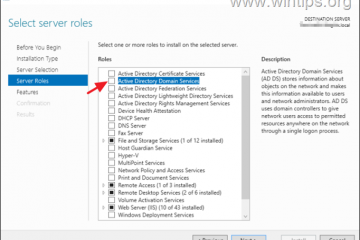Wenn Sie WhatsApp auf Ihrem Computer installiert haben, erhalten Sie automatisch sofortige Benachrichtigungen, wenn Sie eine neue Nachricht oder einen neuen Chat erhalten. Während die sofortigen Benachrichtigungen in der Schleife bleiben und auf die Nachricht reagieren, können sie Sie von der Arbeit und anderen wichtigen Aufgaben ablenken. Glücklicherweise können Sie leicht WhatsApp-Benachrichtigungen unter Windows über WhatsApp-Einstellungen oder die Systemeinstellungen verwalten. Oder deaktivieren Sie WhatsApp-Benachrichtigungen in zwei Methoden. Beginnen wir los.”. Klicken Sie auf das Symbol” Einstellungen “(Ausrüstung) in der unteren linken Ecke./strong>: Wählen Sie” nie “aus der Dropdown”Show Banner-Benachrichtigungen anzeigen”. Select” nie “aus dem Dropdown”Taskbar-Benachrichtigungsabzeichen”. WhatsApp-Benachrichtigungen : Wählen Sie” immer “aus der Dropdown”Show Banner-Benachrichtigungen anzeigen”. Select” immer “aus dem Dropdown”Show Taskbar Benachrichtigung”. Es. Es ist so einfach zu Verwaltung von WhatsApp-Benachrichtigungen unter Windows . Drücken Sie dazu die Windows-Taste auf Ihrer Tastatur, geben Sie”WhatsApp”in die Suchleiste des Startmenüs ein und klicken Sie auf”Öffnen”.//i0.wp.com/windowsloop.com/wp-content/uploads/2024/12/open-whatsapp-041222.jpg?Resize=772%2C783&sl=1″>
an der Öffnung, klicken Sie auf “<<<<< Einstellungen “(sieht aus wie ein Zahnrad) Symbol an der unteren linken Ecke. windowloop.com/wp-content/uploads/2024/12/open-whatsapp-settings-041224.jpg?Resize=901%2C785&ssl=1″>
go zur” Benachrichtigung “Registerkarte”Registerkarte”Registerkarte”Tab Im Einstellungsmenü Flyout-Menü.” nie “aus dem Dropdown”Show Taskbar Benachrichtigung”.-Content/Uploads/2024/12/deaktivieren-WhatsApp-Notifikationen-041224.jpg? Größen Sie Größen=900%2C783 & SSL=1″>
bis WatsApp-Benachrichtigungen aktivieren :
Auswählen„ immer “Aus dem Dropdown”Show Banner-Benachrichtigungen zeigen > Fein-Tune sie durch Anpassen der von Ihnen erhaltenen Warntypen und ob eine Textvorschau in Nachrichtenbenachrichtigungen angezeigt werden. Verwalten Sie die folgenden Umschaltungen, um Ihre Einstellungen zu verwalten:
Nachrichten : Empfangen Sie Benachrichtigungen für neue Nachrichten./Strong>: Bekannt werden, wenn jemand auf Ihre Nachricht reagiert. Statusreaktionen : Benachrichtigt, wenn jemand auf Ihren Status reagiert. Die Benachrichtigung. Medienvorschau : Zeigen Sie eine Vorschau von Medieninhalten an, die in der Benachrichtigung empfangen werden..com/wp-content/uploads/2024/12/enable-WhatsApp-Notifikationen-041224.jpg? Größen Sie Größen=901%2C785 & SSL=1″>
Das ist es. Damit haben Sie WhatsApp-Benachrichtigungen erfolgreich aktiviert oder deaktiviert. Jede App, WhatsApp ist nicht anders. Hier erfahren Sie, wie Sie WhatsApp-Benachrichtigungen über die Einstellungs-App deaktivieren oder aktivieren können..Klicken Sie die Option” Benachrichtigungen “. Benachrichtigungen von Apps und anderen Absendern”Abschnitt Aktivieren von WhatsApp-Benachrichtigungen : Wenden Sie auf “ WhatsApp “unter die”Benachrichtigungen von Apps und anderen Absendern”umschalten. Abschnitts, diese einfache, Schließen Sie die Einstellungs-App . Windows-Schlüssel + i “Verknüpfung. Gehen Sie als nächstes auf die Registerkarte” System “in der Seitenleiste und klicken Sie dann auf die Option” Benachrichtigungen “auf dem rechten Feld.
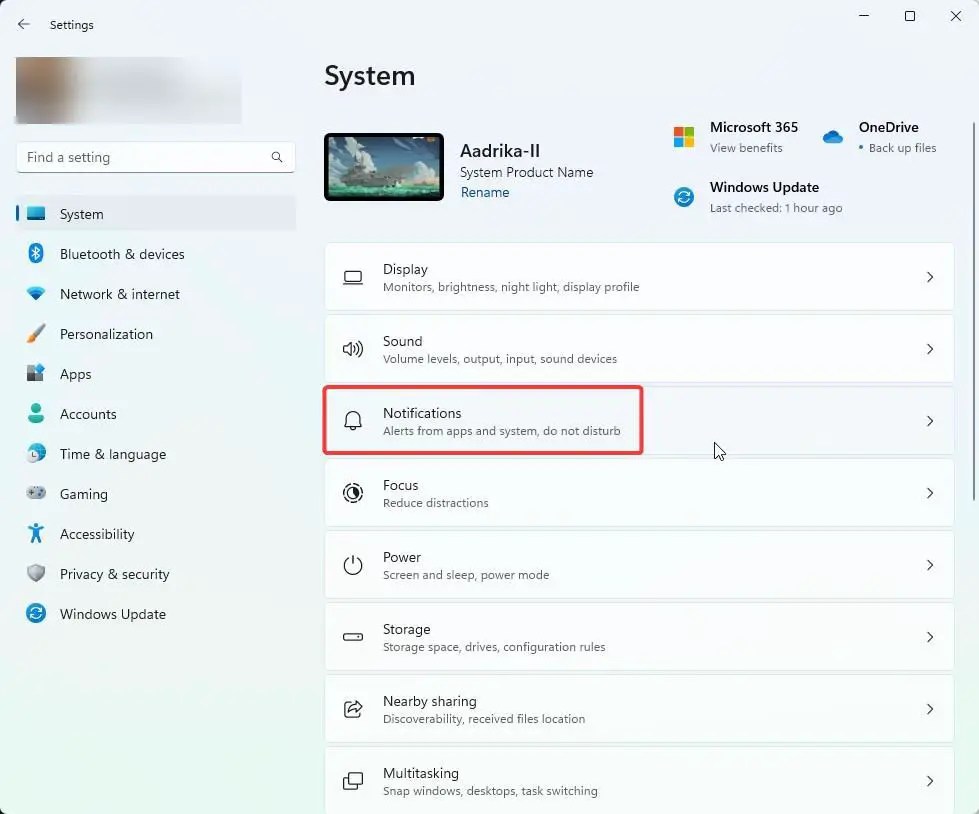
Finden Sie jetzt den Eintrag” WhatsApp “unter den Abschnitt” Benachrichtigungen aus Apps und anderen Absendern “und machen Sie Folgendes:
Turn off Der WhatsApp-Schalter zu Benachrichtigungen deaktivieren ..com/windowloop.com/wp-content/uploads/2024/12/deaktivieren-WhatsApp-Notifikationen-Settings-041224.jpg? Größen=1024%2C756 & SSL=1″> Turn auf Die WhatsApp Toggle zu Benachrichtigungen aktivieren-Content/Uploads/2024/12/enable-WhatsApp-Notifikationen-Settings-041224.jpg? Größen Sie Größe=1024%2C754 & SSL=1″>
, um anzupassen, wie WhatsApp-Benachrichtigungen angezeigt werden, klicken Sie auf” WhatsApp “Eintrag unter dem Abschnitt”Benachrichtigungen von Apps”und anderen Absendern”. Hier können Sie:
verwalten, ob Benachrichtigungen als Banner oder im Benachrichtigungszentrum angezeigt werden. Konfigurieren, schließen Sie die Einstellungs-App und Sie sind fertig. Es ist so einfach. Sie können entweder die WhatsApp-Einstellungen verwenden oder die Windows 11-Einstellungs-App verwenden. Welche Methode auch immer Sie befolgen, das Ergebnis zu demselben. Wenn Sie WhatsApp-Benachrichtigungen aktivieren möchten, können Sie auch feststellen, wie und wann sie über die zusätzlichen Einstellungen angezeigt werden, die ich in beiden Methoden hervorgehoben habe.
Wenn Sie Fragen haben oder Hilfe benötigen, Kommentar unten unten. Ich werde gerne helfen.